大家好,今天老余和大家聊聊数据安全性,看,改问题 。
案例一:
在实际的工作中,我们发个他人一张表格,允许部分的内容可以进行修改更正,其它地方不能更正 。
如下图 , 现要求标橘色的内容允许编辑,其他区域的内容都不准改动 。
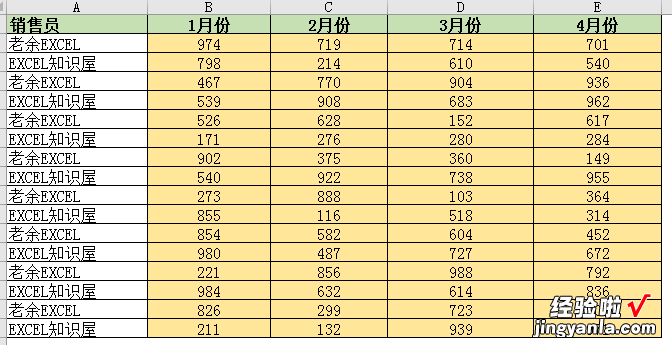
图一
那怎么弄呢?
【办公人员必备,表格数据看改小技巧】操作步骤如下:
1、 将可以改动的区域选中,右键设置单元格的格式,或者按CTRL 1 , 然后在锁定前面进行取消勾选,点击确定
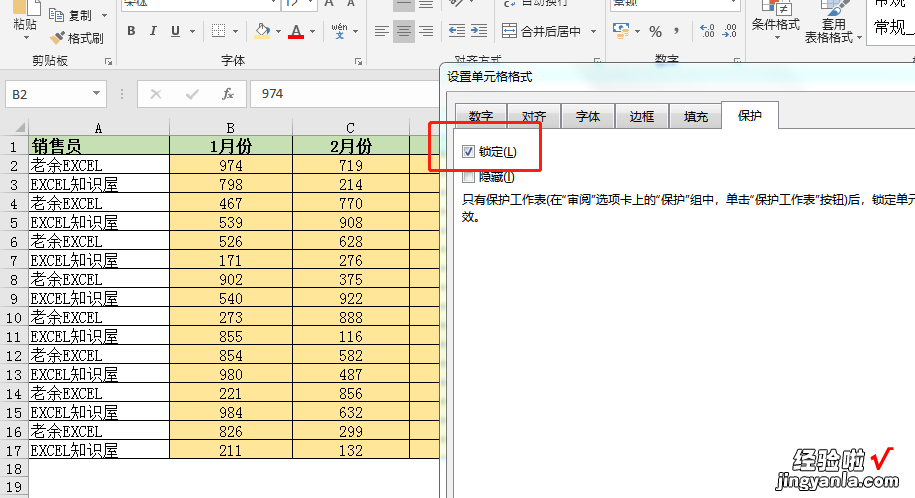
图二
2、在审阅下,点击保护工作表,设置一个密码即可
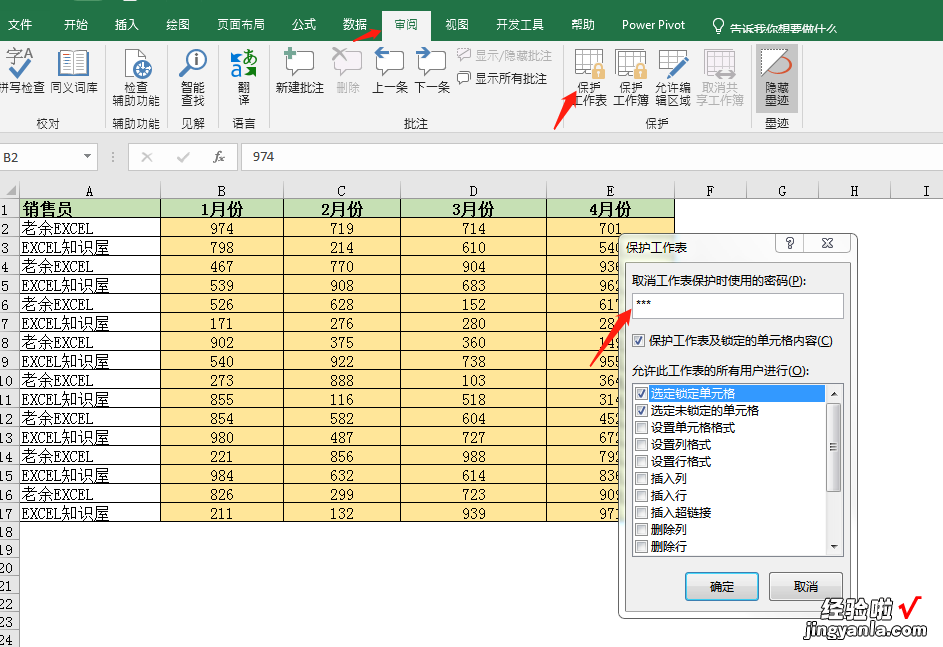
图三
3、设置完后,橘色区域的单元格内容就可以进行修改 , 但其它区域的单元格内容修改就会弹出提示窗口
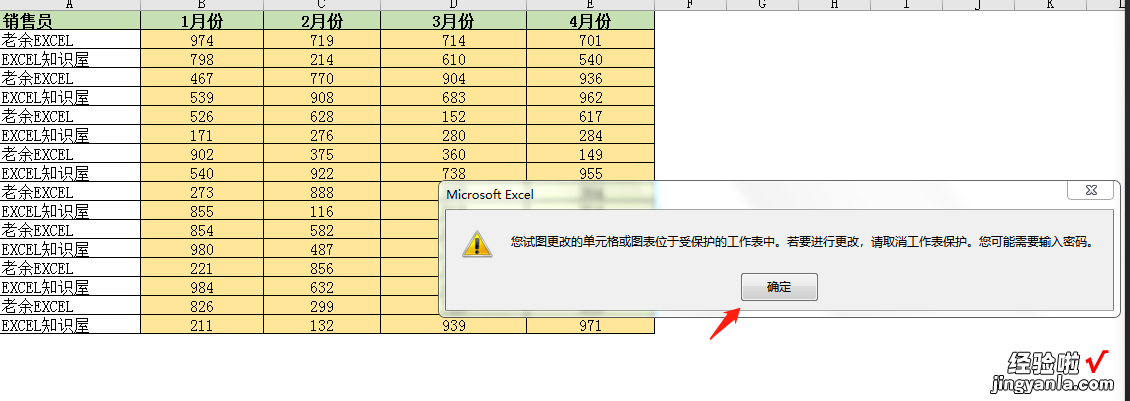
图四
4、这样一个简单数据保护就完成了,自己动手试试看吧!
案例二:
在工作中,可能会遇到这样一个问题:做好的表格需要给他人审核时,如何看出他人对我的工作表内容做了修改?直接在他人修改我的工作表后做出颜色上的提示 。
操作步骤如下:
1、 对原表进行备份 , 备份工作表做一个工作表密码保护 。

图五
2、对原表进行条件格式的设置 。
全选表格,公式:=A1<>备份!A1
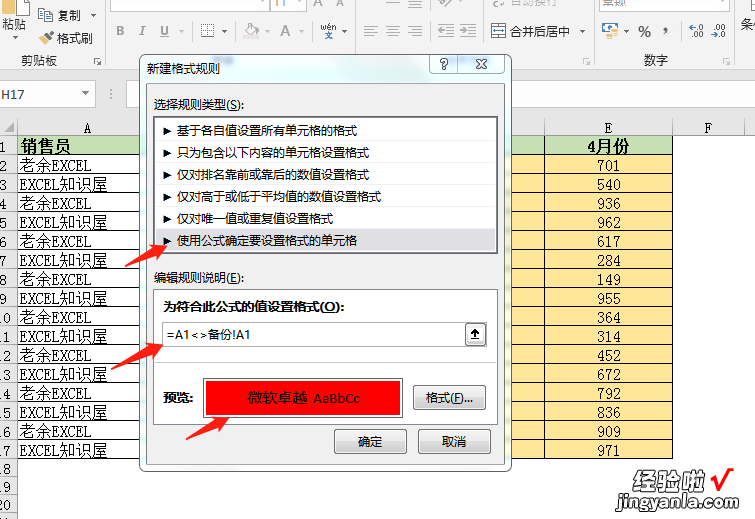
图六
3、修改原表任意内容后,颜色就会标注红色提示

图七
4、 发表格之前,把备份的表格隐藏起来
图八
好了,今天的分享就到这了,喜欢的话,望评论 转发,谢谢大家!
